如何用excel进行数据筛选?
摘要:在处理大量数据的时候,我们有时候需要从这些数据中提取出我们想要的一些数值,比如高于多少数值的数据有多少等。下面,小编就给大家介绍一下如何用e...
在处理大量数据的时候,我们有时候需要从这些数据中提取出我们想要的一些数值,比如高于多少数值的数据有多少等。下面,小编就给大家介绍一下如何用excel进行数据筛选。
数据筛选方法
1、打开需要筛选的Excel文档,点击“开始>排序和筛选>筛选”选项,如图所示。

2、按上述操作后,数据中的表头就会变成筛选模式,右下角都会带有小箭头标志。点击小箭头,即可看到筛选列表中的该列数据了,如图所示。

3、这时候,点击列表中的“数字筛选>大于或等于”选项进行进一步筛选,如图所示。
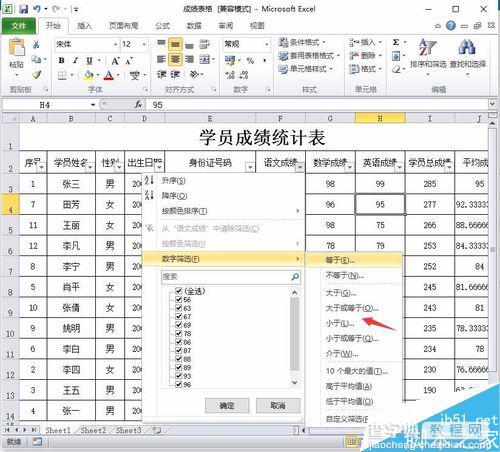
4、在弹出对话框中,可以输入需要筛选的具体数值以及筛选的方式,并且可以添加多种筛选方式,如图所示。
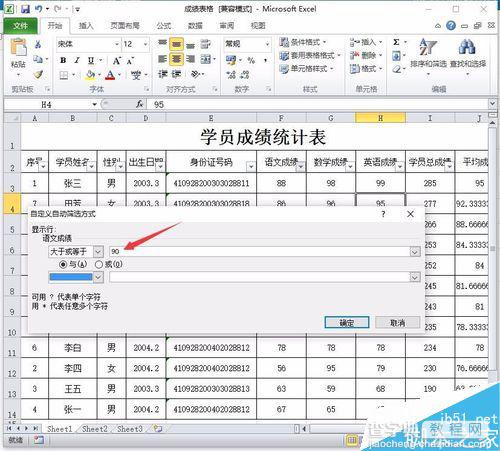
5、设置完成后点击“确定”,即可看到该列数据已经按照筛选条件进行了筛选,如图所示。

6、如果牵扯到平均数问题,也可以通过同样的方法点击“数字筛选>大于平均数”选项,如图所示。

7、这时就可以看到所有大于该列数值平均数的数据都被显示出来了。

以上就是如何用excel进行数据筛选方法介绍,操作很简单的,大家按照上面步骤进行操作即可,希望能对大家有所帮助!
【如何用excel进行数据筛选?】相关文章:
★ Excel如何利用Get.Cell函数完成单元格颜色求和
